eMule Opzioni -
Avanzate
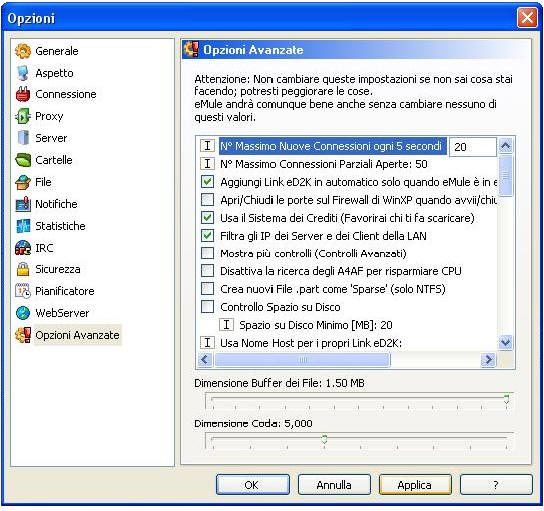
|
|
N° Massimo Nuove Connessioni ogni X secondi : E' il
numero di nuove connessioni che eMule apre in 5 secondi. Il numero di
default è 20.
Importante
Impostare male questo valore potrebbe portare a schermate di errore
blue, router intasati e impossibilità di navigare su Internet. Anche
l'Up-load e il download potrebbero risentirne. Puoi incrementare
leggermente questo valore se usi eMule con connessioni a larga banda
come le connessioni T1, T3....
N° massimo connessioni parziali aperte : XX : La
possibilità di cambiare questa impostazione è nata per ovviare al
“problema” del SP2 (Service Pack 2) di WindowsXP che limita le
connessioni che sono in attesa a 10 per una maggiore protezione dai
file infetti da worm. E’ vero che esistono patch per alzare e/o
modificare queste limitazioni, ma è meglio non cambiare certi valori
di registro,anche perché l’ unica limitazione è solo durante le
connessioni, e una volta raggiunta la connessione con altre fonti,non
si avranno limitazioni. Comunque questo discorso vale solo per il
sistema operativo WindowsXP con il SP2(Service Pack 2) e quindi questo
valore va settato massimo a 10 e non di più,mentre per WindowsXP con
il SP1(Service Pack 1) e sistemi operativi antecedenti,si può
tranquillamente lasciare il valore a 50.
|
Aggiungi ed2k link in automatico solo ad eMule in esecuzione :
eMule viene automaticamente avviato quando clicchi su uno
speciale ed2k link web nel tuo browser. Questa opzione modifica questo
comportamento.
Apri/chiudi le porte sul firewall di WinXP quando avvii/chiudi
: Attivando questa opzione,ad ogni avvio di eMule, aprirà le
porte ed2k(TCP) e kad(UDP), che avete scelto e impostato in
Opzioni>Connessione e le richiuderà ad ogni spegnimento di emule, nel
firewall di Windows XP. Ma ricordatevi che se usate il webserver la
sua porta deve essere aperta manualmente.
Nota Bene : Alcuni provider richiedono il riavvio della
connessione per rendere effettive le modifiche sul firewall di WinXP e
quindi questa opzione non è sempre funzionante.
Usa il sistema dei crediti (Favorirai chi ti fa scaricare) :
E' raccomandato usare il sistema dei crediti poiché questo
sfavorirà gli avvoltoi dal danneggiare la rete..
Filtra gli IP dei Server e dei Client della LAN
: Le fonti contenenti I delle classi di
IP provate A (1.0.0.1 to 126.255.255.254), B (128.0.0.1 to
191.255.255.254 ), C (192.0.0.1 to 223.255.255.254) e i local host
(127.0.0.0 to 127.255.255.254) non sono valide su Internet. Se vengono
ricevute tali fonti attraverso lo scambio fonti o attraverso il server
verranno ignorate se questo filtro è attivo.
Nota Bene : Usare eMule su una rete locale (LAN)
richiede che questa opzione sia disattivata altrimenti eMule non sarà
in grado di trovare alcuna fonte.
Mostra più controlli (Controlli Avanzati
) : Questa opzione rende visibile più
funzioni,tra le più utili quella degli
a4af, mentre altre non sono strettamente necessarie per
far funzionare eMule.
Disattiva la ricerca degli A4AF per risparmiare
CPU : Questa opzioni come dice
la dicitura stessa, evita di cercare le fonti in stato di
a4af ,ma è sconsigliato attivarla.
Crea nuovi File .part come ‘sparse’ (Solo NTFS)
: Se è attivata,questa opzione emule
creerà i nuovi file .part non più delle dimensioni del file originale,
ma solo della grandezza dei dati effettivamente scaricati e quindi non
si avranno più file .part di c.ca 700mb anche se non si è scaricato
nemmeno un 1MB e quindi si avrà più spazio sull' Hard Disk, ma bisogna
prestare attenzione perché a completamento dei file ci si potrebbe
trovare l’ Hard Disk pieno;quindi ogni tanto va controllato lo spazio
rimanente in Statistiche > Spazio su Disco.
Controllo Spazio su Disco
: Attivando questa opzione, eMule
calcolerà automaticamente se c' è ancora spazio libero sull’ Hard Disk
per i nuovi file o per il completamento di file già in trasferimenti,
e nel caso non ci fosse spazio questi verranno messi automaticamente
in pausa, e quando ci sarà più spazio disponibile i file saranno
automaticamente ripristinati.
Spazio su Disco minimo [MB] : 20 : Qui si può decidere
quando eMule deve avvertire che l’ Hard Disk è pieno,personalizzando
lo spazio rimanente. Questa opzione è utile se si usa anche l’ opzione
‘Crea nuovi File .part come ‘sparse’ (Solo NTFS)’,
magari impostando lo spazio rimanente a 1 GB in modo da non avere
spiacevoli sorprese di Hard Disk troppo pieno e impedendo il corretto
funzionamento del sistema operativo.
Usa nome Host per i propri eD2k link : Attivando
questa opzione,quando si andrà a copiare un proprio ed2k link invece
del proprio IP si potrà creare un proprio nome host e sarà sempre
valido anche se il proprio IP dovesse cambiare,è molto simile al
webserver .
Spostandosi con
la scroll bar verso il basso si possono impostare altre opzioni :

Disattiva il download dalla PeerCaache : Quando si
scaricano file gli ISP(Internet Service Provider)
creano una copia del file per ogni utente e questo aumenta il traffico
da sopportare,ma usando la PeerCache questo file sarà situato in uno
spazio/buffer diminuendo il traffico da sopportare e sarà del tutto
anonimo al livello degli ISP,ma c è da tenere presente che è l’ ISP a
decidere se supportare la PeerCache e la maggior parte degli ISP
italiani non la vogliono o non possono supportarla.
Per_saperne_di_più .
Salva il Registro sul disco(1)
: Il risultato delle due finestre
di registro della finestra Server - Log e Debug - può essere salvato
sul disco attivando questa funzione. verranno salvati come eMule.log o
eMule_Debug.log nella cartella di installazione di eMule.
Verboso ( Informazioni aggiuntive) : Se la modalità
Verboso è attiva verrà mostrata una scheda di Debug aggiuntiva nella
finestra Server. Le informazioni contenute in questa finestra servono
solo agli sviluppatori di eMule per vedere come si comporta il
software. Questa opzione carica molto la CPU e la memoria. Non è
raccomandata per le normali operazioni. Si potrebbe attivarla per
qualche minuto anche per vedere se l' IPfilter funge bene e quali IP
sono attualmente filtrati,ma è meglio non abusarne di questa funzione
in quanto ne vale la salute della CPU.
Attivo : Attiva il verbose e rende personalizzabile la
configurazione dello stesso.
Livello del registro [X] : Volendo si può decidere se
visualizzare tutte le informazioni del verboso impostando il livello a
5,oppure se visualizzare solo quelle essenziali impostandolo a
1,oppure volendo lo si può personalizzare attivando solo le
informazioni che interessano maggiormente.
Salva il Registro sul disco(2)
: Il risultato delle due finestre
di registro della finestra Server - Log e Debug - può essere salvato
sul disco attivando questa funzione. verranno salvati come eMule.log o
eMule_Debug.log nella cartella di installazione di eMule.
Registra i messaggi dello Scambio Fonti e delle
richieste/risposte delle fonti ai Server
: Attivando questa opzione verranno
visualizzate tutte le informazioni relative allo scambio delle fonti.
Registra i client bannati : Attivando questa opzione si
potranno leggere nel verbose tutti i client bannati da emule perché
ritenuti troppo aggressivi.
Registra le descrizioni ed i voti ricevuti : Attivando
questa opzione sarà possibile leggere nel verbose i voti e le
descrizioni ricevuti dagli altri utenti.
Registra identità sicura : Se attiva,questa opzione nel
registro interno crea una sessione dove vengono listati gli utenti che
utilizzano connessione protetta.
Registra gli IP filtrati e/o ignorati : Attivando questa
opzione si potranno leggere nel verbose tutti gli IP filtrati e/o
ignorati dall’ IPfilter.
Registra i salvataggi dei File : Attivando questa
opzione sarà possibile leggere oltre che nel registro,anche nel
verboso i file che vengono salvati.
Spostandosi con
la barra scorritrice verso il basso si possono impostare altre opzioni
:
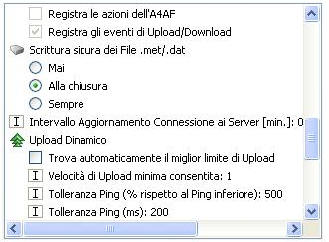
Registra le azioni dell’ a4af : Attivando questa opzione
sarà possibile leggere nel verboso il comportamento degli
a4af .
Registra gli eventi di Upload/Download
: Attivando questa opzione nel verbose
verranno visualizzate tutte le informazioni relative agli eventi sia
di Upload che di Download.
Scrittura sicura dei file .met/.dat : Sui nuovi
sistemi operativi usando la partizione NTFS di solito non c'è bisogno
di cambiare questa opzione. Se i download vengono persi in seguito a
dei crashes oppure eMule si spegne questo metodo sicuro di scrittura
deve essere attivato.
A seconda dell'hardware
usato questa opzione può considerevolmente incrementare l'attività del
disco,il carico del sistema e aumentare i tempi di chiusura di eMule.
Mai : Non userà mai la scrittura sicura dei file .part e
dei file .met
Alla chiusura : Userà la scrittura sicura dei file .part
e .met solo alla chiusura di emule,però questo può rallentare come
precedentemente spiegato la chiusura di emule,ma è comunque
consigliabile attivare questa opzione.
Sempre : Scriverà sempre la scrittura sicura dei file
.art e .met ,ma questo comporta più scritture sul Hard Disk e quindi
una minore longevità dello stesso.
Intervallo Aggiornamento Connessioni ai Server[min.]:0 :
Quando emule è connesso tramite router o reti NAT(Network Address
Translation) può capitare che perda regolarmente la connessione
a intervalli regolari o quasi, e siccome i router hanno queste
connessioni limitate,quando avviene ciò devono creare delle
connessioni nuovi perché le precedenti sono state eliminate/rimosse.
Nel caso si ha questo problema va controllato qual è il limite nelle
impostazioni del router e quindi il valore di questa opzione va
impostato in modo inferiore,ma non molto,anzi leggermente,mentre se va
lasciato il valore su 0 eMule farà tutto automaticamente,e comunque se
non ne avete la necessità è altamente consigliato non cambiare questo
valore in modo da non rischiare di essere bannati dai server.
Upload Dinamico : Prima di tutto c è da dire che questa
opzione non aumenta le prestazioni di emule,ma serve solo ad avere una
più veloce e migliore visualizzazioni di siti web,infatti se nel caso
usando eMule si hanno difficoltà a visitare siti web eMule diminuirà
il proprio upload garantendo una migliore navigazione in I.E.(Internet
Explorer) o altri browser;ma se non si riscontrano problemi è
consigliato non attivarlo e nel caso lo si vuole comunque attivare è
altamente consigliato lasciare le impostazioni di default.
Trova automaticamente il miglior limite di
upload
: Qui si attiva l’ upload
dinamico.
Velocità di upload minima consentita:1 :
Qui si può decidere di quanto deve essere il minimo dell’upload quando
viene limitato,ma è meglio lasciare di default o almeno di restare sul
50% delle capacità della propria connessione.
Tolleranza Ping (% rispetto al Ping inferiore):500 : Prima
di tutto cos è un ping.Il ping è il tempo di risposta tra il client ed
i server in millesecondi. Questo viene determinato all’ avvio di emule
e si può notare nel tab
 che
ogni server ha un proprio ping. L’ upload dinamico impedirà che il
ping iniziale abbia un aumento impostato nel moltiplicare. Se per
esempio il ping iniziale è di 50 ms(millesecondi) e la tolleranza è
impostata a 500,l’ upload dinamico manterrà un ping massimo di 250 ms. che
ogni server ha un proprio ping. L’ upload dinamico impedirà che il
ping iniziale abbia un aumento impostato nel moltiplicare. Se per
esempio il ping iniziale è di 50 ms(millesecondi) e la tolleranza è
impostata a 500,l’ upload dinamico manterrà un ping massimo di 250 ms.
Tolleranza Ping millesecondi :200 : Si riallaccia al
discorso sopra spiegato.
Spostandosi con
la barra scorritrice verso il basso si possono impostare altre opzioni
:

Metodo di tolleranza
Ping :
Percentuale : Calcola il Ping in percentuale %.
Millesecondi : Calcola il Ping in millesecondi ms.
Aumento velocità:1000 : Qui si può impostare l’ aumento
di velocità di quando velocemente deve cambiare il limite dell’ upload
calcolato sulla tolleranza del ping.
Diminuzione velocità:1000 : Come sopra,ma anziché l’
aumento,la diminuzione.
Numero massimo di Ping per la media: 1 : Qui si può
impostare il limite dei ping che servono per il calcolo medio del
tempo di risposta.
Estrai i Meta Dati : E' un comando che compare facendo
click col destro del mouse nella finestra Trasferimenti. Mostra
ulteriori informazioni che potrebbero essere state inserite riguardo
quel file come ad esempio mp3 ID tag oppure l'autore , l'anno etc...
Mai : Non estrae mai i Meta Dati.
Librerie ID3(Solo per i File audio Audio MPEG) : Estrae
i Meta Dati solo i per file audio MP3,ma non per mpc,waw e altre
formati.
DirectShow (Per tutti gli altri File Audio/Video) :
Estrae i Meta Dati su qualsiasi tipo di file Audio e Video.
Dimensione buffer del file : Alcuni sistemi
possono procedere a scatti quando eMule rinfresca il suo Buffer.
Diminuire le dimensioni del buffer può risolvere il problema ma
stresserà di più l'hard disk poiché eMule dovrà scriverci più
frequentemente. Impostare questa impostazione ad un valore molto basso
può diminuire di molto la performance di eMule. Aumentando molto
questo valore diminuirà l'attività del disco ma rischiando di perdere
un numero maggiori di dati qualora ci dovessero essere problemi. Se
avete molta ram >512 impostatelo al massimo.
Dimensioni coda : Per un corretto funzionamento
del sistema dei crediti la dimensione della coda è un parametro molto
importante. Se un client ha la coda piena un'altro client che ha
magari molti crediti non potrà entrare in coda e spendere i suoi
crediti. Così più grande è la dimensione della coda meglio e in
maniera più precisa lavorerà il sistema dei crediti. I Client con
molti crediti avanzeranno nelle lunghe code più velocemente dei client
con pochi crediti. Inoltre l'attesa in coda non viene ridotta quando
ci si riconnette a causa di una disconnessione per cambio IP ...Il
tempo per riconnettersi è di 20 minuti altrimenti le posizioni in coda
verranno perse.
Importante : Una coda più grande non si
traduce in un overhead più grande per la gestione della coda e ne il
numero di connessioni ne l'overhead di connessione aumenterà in
dipendenza della dimensione della coda. Code più grandi possono solo
consumare più memoria.
Torna all'indice della Guida

|

